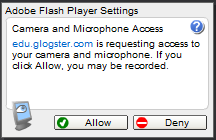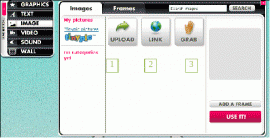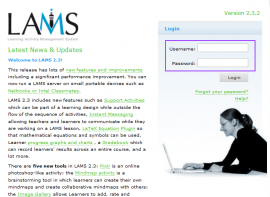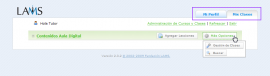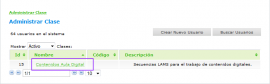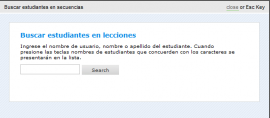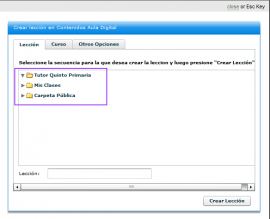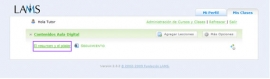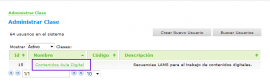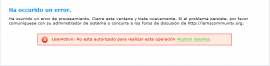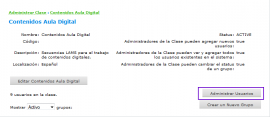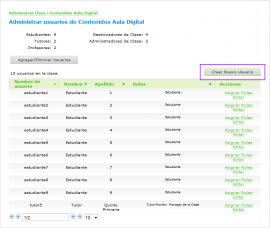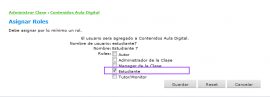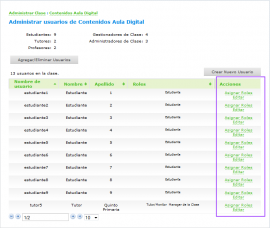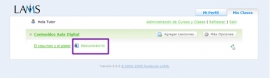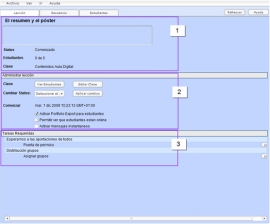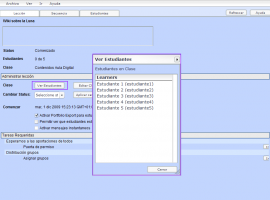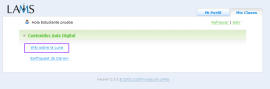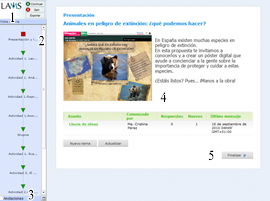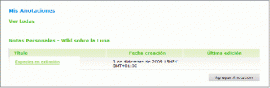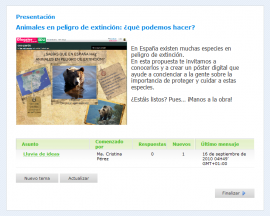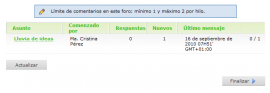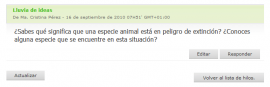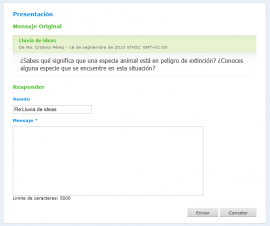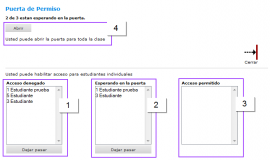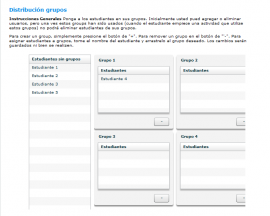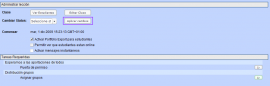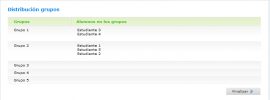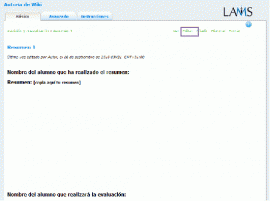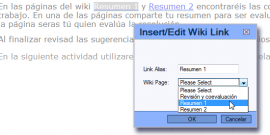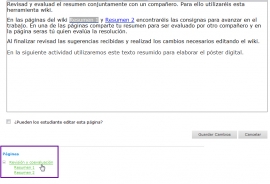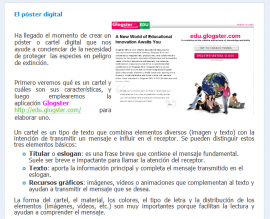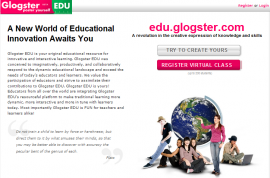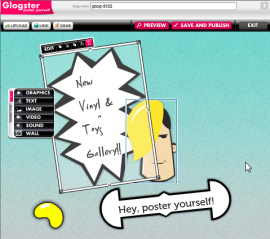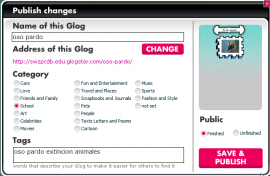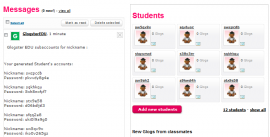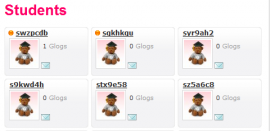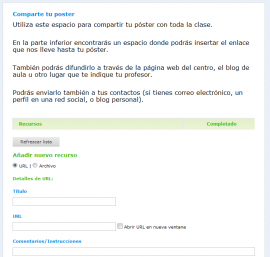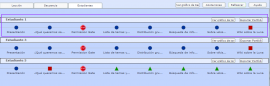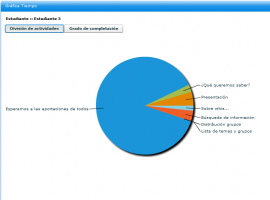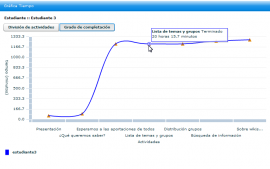- Producción de textos: del resumen al póster digital.

- Itinerario
- ¿Qué es LAMS y qué nos ofrece?
- Objetivo y estructura de la actividad LAMS
- Secuencia de actividades
- Propuesta formativa para el profesorado
- Ejercicio 1
- Ejercicio 2
- Ejercicio 3
- Ejercicio 3
- Ejercicio 4
- Ejercicio 5
- Ejercicio 6
- Ejercicio 6
- Actividad 1. Lectura comprensiva y elaboración de un resumen
- Ejercicio 7
- Ejercicio 8
- Ejercicio 9
- Ejercicio 10
- Ejercicio 10
- Actividad 2. Creación de un póster digital
- Ejercicio 11
- Ejercicio 11
- Ejercicio 12
- Actividad 3. Puesta en común de los pósteres elaborados
- Ejercicio 13
- Ejercicio 14
- Programación de aula
- Programación de aula. Actividad 1
- Programación de aula. Actividad 2
- Programación de aula. Actividad 3
DIRECCIÓN: Narcís Vives
COLABORADORES:
- PRODUCCIÓN EJECUTIVA: Antonio Cara
- DIRECCIÓN CONTENIDOS: Antonio Cara
- DIRECCIÓN TÉCNICA: Maite Vílchez
- AUTORÍA: Cecilia Rodríguez y Magdalena Garzón
- ADAPTACIÓN EUSKERA: Eskola 2.0
- MAQUETACIÓN: Miquel Gordillo y Maite Vílchez
Itinerario
¿Qué vamos a hacer?
En este taller vamos a mostrar un ejemplo de aplicación de las TIC en el aula, que sirva para el aprendizaje de contenidos curriculares y la adquisición de habilidades digitales utilizando un recurso como Glogster.
¿Qué pasos vamos a seguir?
- Para empezar presentamos la herramienta con la que se va a desarrollar el taller desde una perspectiva general.
- A continuación veremos el objetivo y estructura de la actividad.
- Seguiremos conociendo la propuesta de trabajo para el alumnado y la propuesta formativa para el profesorado.
- Para practicar de forma autónoma planteamos una serie de ejercicios.
- Finalmente, mostramos la programación de aula.
¿Qué es LAMS y qué nos ofrece?
LAMS es un acrónimo de Sistema de Control de Actividades de Aprendizaje (en inglés Learning Activity Management System). Se trata de un entorno web de aprendizaje creado con software libre que nos permite crear secuencias de actividades individuales y grupales a partir de planteamientos constructivistas.
La creación de las secuencias se realiza de forma visual y es muy fácil e intuitiva. Consiste en ir encadenando actividades a partir de un catálogo de modelos, completándolos con los contenidos que nos interesen trabajar en cada momento.
Tanto permite insertar actividades de contenido estático, tipo Learning Objects, como actividades colaborativas tipo foros de discusión, debates o “wikis”.
Una vez creadas, las secuencias se pueden guardar y también distribuir y compartir con otros/as colegas docentes para editarlas y adaptarlas a otros grupos de estudiantes, siendo posible integrarlas en otros entornos de aprendizaje como Moodle, Blackboard o WebCT.
De hecho, LAMS cuenta con una amplia comunidad de profesores y profesoras que comparten prácticas y contenidos y, además, contrastan dudas y contribuyen a mejorar la plataforma con sus sugerencias y comentarios. Podemos acceder a ella y registrarnos desde la URL:
Además, LAMS incorpora entre sus herramientas para el/la profesor/a, un apartado de seguimiento del desarrollo de las actividades para seguir el progreso de los/as estudiantes y también para gestionar la evaluación de los aprendizajes.
Se trata de un recurso nuevo, muy manejable y con muchas posibilidades.
Por esta razón, planteamos empezar a conocerlo.
Objetivo y estructura de la actividad LAMS
La finalidad de este material es mostrar un ejemplo de aplicación de las TIC en el aula, para el aprendizaje de contenidos curriculares, y la adquisición de habilidades digitales utilizando un contenido ya creado: una secuencia LAMS.
Se trata de un recurso web de forma que, todos los alumnos y alumnas deberán acceder a la plataforma LAMS para poder desarrollar la actividad. Por lo tanto, puede ser una actividad que realicen en tiempos diferentes, bien aprovechando momentos en que pueden conectarse mientras otros/as trabajan en otras tareas o bien, planteándolo como trabajo a realizar en casa o en horas de informática.
A través de diversas pantallas explicativas los/as estudiantes irán avanzando en el trabajo de los contenidos de la secuencia. Lo harán individualmente pero se les propondrán actividades a desarrollar en grupo, colaborativamente. Las pantallas explicativas de la aplicación irán indicándoles en cada momento qué deben hacer y qué recursos deben utilizar.
Dado que nuestro objetivo es el trabajo específico de competencias TIC, en la propuesta, además de los objetivos de aprendizaje e indicaciones metodológicas, se han detallado especialmente las competencias digitales necesarias para llevarla a cabo, no sólo por parte del alumnado sino también por parte del/de la docente.
De ahí que el objeto central de este taller sea pautar y acompañar al/a la docente en el conocimiento y la práctica de las habilidades instrumentales, de tratamiento de la información digital o de comunicación virtual TIC que deberá aplicar en la preparación y en la aplicación de la secuencia de aprendizaje LAMS propuesta.
Así pues, teniendo en cuenta estas premisas el tutorial ofrece:
- Una introducción en el uso de secuencias LAMS y en el aprovechamiento de sus herramientas de seguimiento de los alumnos y alumnas.
- Una propuesta formativa para el profesorado (sintetizada en el cuadro Propuesta formativa ).
- Una explicación, paso a paso de las tareas a desarrollar.
- Una programación de aula con el detalle de objetivos y competencias curriculares y TIC (apartado Programación de aula ).
Secuencia de actividades
La secuencia se estructura en tres actividades:
Actividad 1 – Lectura comprensiva y elaboración de un resumen
La secuencia se inicia invitando a los alumnos y alumnas a que respondan algunas preguntas sobre lo que significa que una especie animal esté en peligro de extinción.
Luego se los/as invita a leer un texto y, a partir de él, a realizar un breve resumen que ayude a identificar las ideas principales que deberán plasmar en el cartel.
Actividad 2 – Creación de un póster digital
El siguiente paso consistirá en la creación de un póster o cartel digital con el objetivo de concienciar al público sobre la necesidad de proteger las especies en peligro de extinción.
Actividad 3 – Puesta en común de los pósteres elaborados
Los/as alumnos/as compartirán los carteles digitales. Al finalizar realizarán una coevaluación del trabajo de sus compañeros/as.
Propuesta formativa para el profesorado
Actividad 0. Acceso a LAMS y preparación de la secuencia |
||
TAREAS A DESARROLLAR |
RECURSOS TIC |
COMPETENCIAS TIC |
Ejercicio 1: Acceder a LAMS. Ejercicio 2: Agregar secuencias (o lecciones) a “Mis clases”. Ejercicio 3: Dar de alta a los alumnos y alumnas en la clase. Ejercicio 4: Asignar alumnos y alumnas a una secuencia (o lección). Ejercicio 5: Ver el diseño de una secuencia. Ejercicio 6: Ver la secuencia como estudiante. |
|
G1. Comprender la utilidad de las TIC para conectarse entre iguales, tomar cursos En Línea, interactuar con expertos y acceder a tópicos vinculados a su disciplina concibiendo a esto como uno de los aspectos clave de su crecimiento profesional. |
Actividad 1. Lectura comprensiva y elaboración de un resumen |
||
TAREAS A DESARROLLAR |
RECURSOS TIC |
COMPETENCIAS TIC |
Ejercicio 7: Conocer y experimentar la herramienta Foro de LAMS. Ejercicio 8: Editar tareas de una secuencia. Ejercicio 9: Crear grupos en LAMS. Ejercicio 10: Conocer y experimentar las opciones de creación de un “wiki” en LAMS. |
|
D1. Diseñar, poner en práctica y evaluar experiencias de aprendizaje que permitan al alumnado trabajar de acuerdo a sus propios intereses, sus propios ritmos, sus estilos de aprendizaje y sus habilidades, utilizando recursos TIC ya existentes. |
Actividad 2. Creación de un póster digital |
||
TAREAS A DESARROLLAR |
RECURSOS TIC |
COMPETENCIAS TIC |
Ejercicio 11: Conocer y experimentar las opciones de Glogster para la confección de pósteres. Ejercicio 12: Registrarse y gestionar los/as usuarios/as de alumnos/as.
|
|
D2. Desarrollar ambientes de aprendizaje que permitan a los/as estudiantes ser protagonistas de sus aprendizajes, diseñando sus propias experiencias, sus propios objetivos y evaluando sus propios resultados utilizando recursos TIC. |
Actividad 3. Puesta en común de los pósteres elaborados |
||
TAREAS A DESARROLLAR |
RECURSOS TIC |
COMPETENCIAS TIC |
Ejercicio 13: Conocer y experimentar la herramienta “Compartir Recursos”. Ejercicio 14: Conocer y utilizar las herramientas de seguimiento de LAMS. |
|
D4. Diseñar, poner en práctica y evaluar experiencias de aprendizaje para promover en el alumnado habilidades para el siglo XXI tales como la colaboración, trabajo en equipo, pensamiento crítico, resolución de problemas, empatía y creatividad utilizando recursos TIC. |
* ítems enmarcados en la propuesta “Eskola 2.0” de competencias TIC para docentes. Extraídos del material anexo: Mapas competenciales TIC.
Ejercicio 1
Acceder a LAMS
Antes de entrar de lleno en las actividades de acompañamiento en la aplicación de la secuencia LAMS en el aula, es necesario dedicar un tiempo previo a descubrir cómo acceder a esta plataforma y a familiarizarnos con sus principales opciones.
Para trabajar con LAMS será necesario acceder al servidor LAMS habilitado para el Proyecto Eskola 2.0 en la URL: http://lams.eskola20.org/
En la página de inicio tendremos que identificarnos introduciendo los siguientes datos:
Nombre de usuario: eskola20
Contraseña: prototipo
En LAMS los/as usuarios/as pueden tener cinco posibles perfiles o roles. De mayor poder de gestión a menor son los siguientes:
Autor/a, con acceso a las opciones de diseño de secuencias.
Administrador/a de la Clase, con permisos de creación de clases y gestión de los/as usuarios/as que pueden acceder.
Manager de la Clase, con permisos para añadir lecciones dentro de una clase y de gestión de los/as usuarios/as que pueden acceder.
Tutor/a - Monitor/a, con acceso a las opciones de seguimiento de una lección (o secuencia).
Estudiante, con acceso a la lección (o secuencia) para trabajar con ella.
No son perfiles excluyentes. Podemos tener más de un rol asignado.
En función de cuál sea nuestro perfil visualizaremos el entorno con más o menos opciones según tengamos permisos.
El
perfil que tendremos dentro del sistema y sobre el cual se explican las funcionalidades de la LAMS que vamos a emplear en
los siguientes ejercicios, es el de “ Manager de la clase ”.
Una vez accedemos a la página de bienvenida de LAMS podemos visualizar dos grandes apartados en forma de pestañas:
Mi perfil, que nos da acceso a nuestros datos de usuario en la plataforma por si queremos consultarlos o cambiarlos.
Mis clases, espacio en el que nos situamos por defecto al acceder a LAMS. y en el que distinguimos dos niveles de informaciones de arriba abajo y de izquierda a derecha:
Administración de cursos y clases, opción que nos permite ver alguna información sobre los usuarios del servidor LAMS y sobre la cual no tendremos permisos de edición, y que también nos da acceso a la gestión de usuarios/as de nuestro espacio o clase haciendo clic sobre el nombre de la clase.
A estas mismas opciones accedemos directamente a través de la pestaña Más opciones y el acceso a Gestión de clases. (Se explica el funcionamiento de esta opción en el ejercicio 4 de este tutorial).
Refrescar, para volver a cargar la página y visualizar los cambios de configuración que podamos haber efectuado.
Salir, para desconectarnos de la plataforma LAMS.
El nombre de la clase o espacio que se ha preparado para colgar las lecciones o secuencias con las que vamos a trabajar con nuestros alumnos y alumnas. En el ejemplo el espacio se ha denominado “Contenidos Aula Digital”.
Agregar lecciones, nos permite abrir las carpetas en las que podemos localizar secuencias creadas para insertarlas en nuestra clase y que las puedan ver y trabajar nuestro alumnado. (Se explica el procedimiento con detalle en un próximo ejercicio 7).
Más opciones, con un menú desplegable que nos muestra dos opciones:
Gestión de clases, que abre el acceso a la gestión de usuarios/as de nuestra clase.
Buscar, herramienta de búsqueda de usuarios/as en nuestras clases.
Ejercicio 2
Agregar secuencias (o lecciones) a Mis clases
Una vez familiarizados con el entorno de LAMS el primer paso para empezar a preparar la actividad que vamos a realizar con nuestros/as alumnos/as, será agregar la secuencia o lección con la que vamos a trabajar.
Para ello haremos clic en Agregar lecciones de la pestaña Mis clases.
Esta acción nos abre una nueva ventana en la que visualizamos tres pestañas de opciones.
Por defecto se muestra la pestaña Lección, en la que se muestran las carpetas del servidor LAMS a las cuales tenemos acceso.
Una carpeta será personal y tendrá nuestro nombre como usuario/a de la plataforma (en la pantalla de ejemplo el nombre de usuario es Tutor Quinto Primaria ). En ésta se acostumbra a almacenar las secuencias que, si tenemos perfil de autor/a de secuencias, podemos crear y diseñar. Con el perfil que en principio nos han dado de alta en LAMS, no podremos diseñar secuencias, sólo utilizar secuencias ya creadas.
Otra de las carpetas nos da acceso a Mis clases, a los espacios que tengamos creados para trabajar con nuestros alumnos y alumnas. Allí veremos también las secuencias que vayamos insertando.
Finalmente tenemos acceso a una Carpeta Pública en la que, además de las secuencias que desde el proyecto se van a facilitar, encontraremos las propuestas que diversos usuarios/as del proyecto hayan creado y hayan querido compartir con el resto de usuarios/as.
Es en esta última carpeta en la que localizaremos una secuencia con el nombre El resumen y el póster. Haciendo clic sobre la flecha a la izquierda del nombre de la carpeta, desplegaremos su contenido y sólo tendremos que seleccionar el registro y hacer clic en el botón Crear lección.
Confirmada la acción el sistema nos retorna a la pantalla de Mis clases en la que ya podremos visualizar la secuencia “El resumen y el póster” añadida a la lista de lecciones.
A la derecha del título de la secuencia o lección, visualizamos una nueva opción: Seguimiento. Este enlace nos abre el entorno que nos permite editar la secuencia y tener constancia de la evolución de los alumnos y alumnas que están trabajándola.
En próximos ejercicios presentaremos sus funciones y utilidades
Para saber más sobre diseño de secuencias...
Acceder al videotutorial formativo de Eskola 2.0 Cómo crear secuencias en LAMS
Ejercicio 3
Dar de alta a los alumnos y alumnas en la clase
Este paso puede que ya haya sido facilitado por algún/a responsable del proyecto en el centro. En cualquier caso incluimos la explicación para que el profesorado pueda tener mayor autonomía de acción en su espacio LAMS de trabajo.
Para poder dar acceso a los alumnos y alumnas al recurso LAMS, debemos darles de alta en el servidor.
Esta acción la podemos realizar desde las opciones de la ventana de Administrar clase. Podemos acceder a ella a partir de dos enlaces: Administración de cursos y clases o desde Mas opciones > Gestión de clases.
Si accedemos a partir del enlace de Administración de cursos y clases tenemos dos niveles de información y de gestión: los cursos y las clases.
La pantalla que se muestra a hacer clic sobre el enlace nos muestra el primer nivel, la lista de cursos en los que estamos dados de alta.
En el ejemplo sólo tenemos un curso “Contenidos Aula Digital” pero, si tuviéramos acceso a otros cursos o espacios, se mostrarían en la lista.
En este nivel, con nuestro perfil de “ Manager de clase ”, no tenemos permisos de gestión de usuarios/as.
Para acceder a las clases asociadas al curso, al segundo nivel de información, tenemos que hacer clic en el enlace del nombre del curso. En el ejemplo “Contenidos Aula Digital”.
Esta acción nos da acceso propiamente a la pantalla de administración de la clase.
Esta es la pantalla a la que accedemos directamente si hacemos clic en el botón Mas opciones > Gestión de clases.
Además de poder visualizar información descriptiva sobre el curso (información que, si nos interesa, podemos editar desde Editar > Contenidos Aula Digital), tenemos dos opciones de gestión del espacio:
- Administrar usuarios, desde donde daremos de alta y estableceremos los permisos de los usuarios/as de la clase.
- Crear un nuevo grupo, opción útil si nos interesa crear subclases dentro de nuestro espacio en LAMS, para organizarlo en grupos de alumnos y alumnas que acceden a diferentes secuencias o recursos.
Ejercicio 3
Dar de alta a los alumnos y alumnas en la clase
Para dar de alta a los alumnos y alumnas en la clase, que es el objetivo del ejercicio, hacer clic en el botón Administrar usuarios.
Accedemos a una pantalla en la que visualizamos la lista de usuarios/as ya dados de alta en el sistema.
En principio si el curso está creado para nuestro centro, puede que podamos ver dados de alta a nuestros/as alumnos /as y los/as de otros cursos. Si el espacio no ha sido editado todavía, seguramente sólo veremos nuestro usuario/a y el del administrador/a de la clase. En este segundo caso el procedimiento manual que debemos seguir para dar de alta a los/as alumnos/as que queremos que accedan a LAMS es el siguiente:
Hacer clic en Crear nuevo usuario y completar el formulario de informaciones que se muestra.
No será necesario completar todos los campos. Únicamente rellenando los que están marcados con asterisco, que son los obligatorios, será suficiente.
También es importante no olvidarnos de seleccionar, en el campo Localización, la opción Español, para asegurar que el alumno/a verá el entorno en este idioma.
Es importante tener en cuenta que los datos que introduzcamos en los dos primeros campos, Nombre de usuario y Contraseña, son los que necesitará cada alumno/a para poder acceder a la plataforma LAMS y al curso en el que estamos preparando la secuencia “El resumen y el póster”. Es importante tomar nota de este dato para comunicárselo al alumnado.
Puede ser práctico seguir una pauta para el nombre, por ejemplo la inicial del nombre y el primer apellido y, en el caso de la contraseña, crear una única para todos. Después, desde las opciones de Mi perfil, se la podrán cambiar sin problema.
Una vez hayamos finalizado el proceso, hacer clic en Guardar que localizamos en la parte inferior de la pantalla.
El sistema nos muestra un nuevo formulario, esta vez para que indiquemos el rol que tendrá el nuevo usuario/a. En este caso como estamos dando de alta a alumnos y alumnas, el perfil que debemos marcar es el de Estudiante y, seguidamente, hacer clic en Guardar.
Acabado el proceso, ya podremos visualizar el nuevo usuario/a en la lista de usuarios/as que se muestra en la pantalla inicial de la ventana Administrar clase.
Una vez creados los usuarios/as, siempre podemos acceder a esta pantalla para poder Asignar roles o Editar los datos del perfil. Simplemente tenemos que hacer clic en la opción deseada del último campo de la lista sobre el registro que nos interese cambiar.
Ejercicio 4
Asignar alumnos y alumnas a una secuencia (o lección)
Una vez ya tenemos la secuencia elegida y los alumnos/as dados de alta, nos queda un último paso para configurar el acceso de los/las estudiantes al recurso que queremos trabajar: asignarlos a la lección o secuencia en cuestión.
Lo haremos utilizando las opciones del aplicativo de Seguimiento de la lección. El enlace para acceder está a la derecha del nombre de ésta.
Al hacer clic sobre el enlace se abrirá una nueva ventana en la que podemos distinguir tres pestañas: Lección, Secuencia y Estudiantes.
Iremos conociendo las funciones de cada una en próximos ejercicios.
De momento nos quedamos en la pantalla de Lección que es la que por defecto se nos muestra.
En esta pantalla diferenciamos tres secciones:
1. Un encabezado con informaciones más descriptivas sobre la lección.
2. Un bloque de opciones para definir algunos aspectos de la lección y de los alumnos y alumnas que accederán a ella.
3. Un bloque de Tareas requeridas. En este caso, en la secuencia “El resumen y el póster”, se requiere de la intervención del/de la tutor/a de la lección durante dos momentos del desarrollo de la actividad. Puede ser que en otras secuencias, este bloque no esté disponible. Dependerá del planteamiento de las actividades de cada secuencia de aprendizaje.
La asignación de alumnos/as a la lección la efectuaremos desde las opciones del segundo bloque. Concretamente tenemos que hacer clic en el Editar clase.
Esta acción nos abre una ventana que se sobrepone a la actual y en la que se visualizan los usuarios que están dados de alta en el curso (Ejercicio 3) con perfil Tutor y con perfil Estudiante.
Aquí se tratará de marcar las casillas de todos los usuarios/as que queremos que accedan a la secuencia o lección.
Una vez seleccionados todos, hacer clic en Guardar.
Para confirmar los cambios realizados será necesario hacer clic en Aplicar cambios.
Para comprobar la asignación de alumnos y alumnas podemos hacer clic en Ver estudiantes.
Esta acción nos abrirá una nueva ventana con la lista actualizada de estudiantes.
Sobre el resto de opciones del bloque, nos interesa especialmente el ítem Cambiar status, que nos permite indicar en qué estado está la secuencia o lección. Por defecto está activa y accesible para los alumnos y alumnas, pero podemos establecer otros estados:
- Deshabilitar, para no permitir el acceso todavía del alumnado.
- Archivar, para almacenar la secuencia con los resultados del seguimiento de los alumnos y alumnas una vez se ha trabajado la secuencia de aprendizaje.
- Borrar, para eliminar la secuencia o lección y toda la información de seguimiento relacionada.
También podemos configurar tres funciones para el desarrollo de la secuencia de aprendizaje:
- Activar la posibilidad que los/las alumnos/as puedan generar un documento “.html” a modo de portafolio, con sus respuestas a los ejercicios de la secuencia, para poderlos consultar fuera de línea. Este recurso no tiene todavía una presentación muy acabada (sin diseño y con textos en inglés) por lo que la consulta puede resultarnos, en algunos casos, poco clara.
- Permitir ver qué estudiantes están conectados cuando trabajen en la secuencia.
- Activar la posibilidad de que se envíen mensajes escritos a través de la plataforma LAMS mientras están trabajando en la secuencia.
Ejercicio 5
Ver el diseño de una secuencia
Para hacernos una idea de cómo están planteadas y de cómo funcionan las secuencias LAMS, proponemos un ejercicio para conocer su diseño. Como no tenemos perfil de autores, no podremos editarlas, pero sí que podemos consultarlas.
Sin salir de la ventana de Seguimiento en la que nos encontramos (ejercicio 4), hacer clic en la pestaña Secuencia del encabezado.
A continuación se mostrará una pantalla con el esquema de la secuencia en la parte central.
El esquema nos muestra las diversas informaciones y actividades que los alumnos y alumnas van a realizar:
- Presentación y lluvia de ideas.
- Actividad 1: lectura comprensiva.
- Actividad 1: análisis de texto.
- Actividad 1: representando la información en un esquema.
- Actividad 1: acortamos oraciones.
- Actividad 1: distribución en grupos. A partir de este momento las actividades se realizarán en grupo y los alumnos y alumnas tendrán acceso sólo a su espacio de grupo (en el ejercicio 9 explicaremos cómo realizar este procedimiento).
- Actividad 1: evaluación conjunta.
- Actividad 2: el póster digital.
- Actividad 2: planificando tu póster.
- Actividad 2: utilizando Glogster.
- Actividad 3: comparte tu póster.
- Actividad 3: evaluamos los pósteres.
Haciendo doble clic sobre cada uno de los recuadros del esquema, accedemos a la información de las actividades.
Por defecto, accedemos a la pestaña Sumario. Se muestra la información que verán los alumnos y alumnas como presentación de la actividad y, al final de la página, las Estadísticas de seguimiento de la actividad por parte de los alumnos y alumnas, una información que también se muestra en la última pestaña.
En la pestaña, Instrucciones, podremos leer indicaciones del creador de la secuencia para la aplicación de ésta si ha añadido alguna. Puede ser que no haya información a este nivel.
Editar actividad nos permitiría hacer una modificación en el texto o maquetación de la pantalla de la actividad si tuviéramos perfil de autor/a en LAMS. Con el perfil que tenemos actualmente, no será posible.
Si cerramos la ventana y volvemos a la pantalla Secuencia, veremos que disponemos también de otras opciones e informaciones.
En el encabezado de la página localizamos cuatro botones:
-
Edición en vivo, acceso al espacio de diseño de secuencias para poder modificar el contenido de las actividades e incluso la estructura de la secuencia. Con nuestro perfil podremos acceder pero sólo con permisos de lectura, no podremos modificar nada.
-
Exportar portafolio, genera una carpeta “.zip” con las respuestas o el trabajo que cada estudiante ha hecho en cada una de las actividades realizadas.
-
Refrescar, para actualizar la pantalla si hemos realizado algún cambio en los datos.
-
Ayuda, acceso a las páginas en línea de ayuda en inglés de LAMS.
En el pie de página, podremos ir visualizando la evolución de los estudiantes en el desarrollo de la secuencia.

Ejercicio 6
Ver la secuencia como estudiante
Antes de empezar a exponer los preparativos de cada actividad, creemos interesante poder hacernos una idea de cómo verá la actividad el/la alumno/a. Además, necesitamos conocer el entorno para ayudar al alumnado a situarse en el entorno y su funcionamiento.
Para ello podemos crear un usuario “ Estudiante prueba ”. Seguiremos el procedimiento explicado en el ejercicio 3 sobre cómo dar de alta a los/las alumnos/as en la clase.
En el momento de otorgar roles, sólo le asignaremos el de Estudiante.
Cerraremos la sesión (haciendo clic en el enlace Salir de la pantalla principal) y volveremos a acceder a LAMS (ejercicio 1) con el nuevo nombre de usuario y la contraseña que habremos creado.
La página de bienvenida a LAMS para el/la estudiante es un poco diferente, básicamente, sólo tendrá acceso a las secuencias o lecciones en las que esté dado de alta (en el ejemplo hay dos) y a las opciones de configuración de su perfil (pestaña Mi perfil ).
Accedemos a la secuencia haciendo clic en el título “Producción de textos. Del resumen al póster digital”.
Como la estamos comenzando, se mostrará la pantalla de presentación de la secuencia pero, en la medida en que la trabajemos, cuando volvamos a acceder se mostrará la pantalla en la que nos hayamos quedado en la última conexión.
Ejercicio 6
Diferenciamos diversas secciones de información en la pantalla de la secuencia para el alumno/a:
- Bloque de opciones de navegación y de descarga de información:
- Continua, si hemos navegado por la secuencia (sección 2) accediendo a actividades anteriores, al hacer clic en esta opción nos situaremos en la actividad en la que nos toca trabajar.
- Salir, cierra la ventana de la secuencia.
- Exportar, aparece si hemos marcado la opción de exportar portafolio en la ventana del aplicativo de Seguimiento de la secuencia (ejercicio 4). Permite que el/la alumno/a pueda generar un documento “.html” con las respuestas efectuadas en las actividades de la secuencia realizadas hasta el momento.
Esquema de la secuencia. El/la alumno/a puede visualizar las actividades que tiene que realizar y las que ya ha realizado. Haciendo doble clic sobre cada título, podemos abrir la pantalla de la actividad para recordar los contenidos o nuestras respuestas. Lógicamente, sólo podremos acceder a actividades ya realizadas. No será posible acceder a actividades pendientes de realizar.
Los iconos del esquema nos indican en qué fase de la secuencia nos encontramos:
|
|
Actividades ya completadas. |
|
|
Actividad que se está trabajando en este momento. |
|
|
Actividades pendientes de realizar. |
-
Anotaciones, es un aplicativo siempre presente en pantalla que pone a disposición del estudiante un espacio para editar sus notas durante el trabajo de la sesión.
Haciendo clic en el título desplegamos el espacio de edición.
Una vez editemos debemos hacer clic en el botón Guardar.
Podremos consultar el histórico de anotaciones con la posibilidad de editarlas o de añadir otras nuevas, haciendo clic en Ver todos.
-
Texto informativo o explicativo de la actividad a realizar.
Paso a la siguiente actividad ( Finalizar ).
Ahora que ya nos hemos familiarizado con el entorno LAMS y con la presentación de las secuencias vamos a continuar explicando, actividad por actividad, todo lo necesario para prepararlas y presentarlas a nuestros/as alumnos/as.
Los contenidos trabajados hasta aquí en estos primeros 6 ejercicios nos ayudarán a preparar una presentación del entorno y de las lecciones para los/las estudiantes.
Actividad 1. Lectura comprensiva y elaboración de un resumen
TAREAS A DESARROLLAR |
RECURSOS TIC |
COMPETENCIAS TIC |
Ejercicio 7: Conocer y experimentar la herramienta “Foro de LAMS”. Ejercicio 8: Editar tareas de una secuencia. Ejercicio 9 : Crear grupos en LAMS. Ejercicio 10: Conocer y experimentar las opciones de creación de un “wiki” en LAMS. |
|
D1. Diseñar, poner en práctica y evaluar experiencias de aprendizaje que permitan al alumnado trabajar de acuerdo a sus propios intereses, su propio ritmo, sus estilos de aprendizaje y sus habilidades utilizando recursos TIC ya existentes. |
Descripción de la actividad
Ejercicio 7
Conocer y experimentar la herramienta Foro
Para poder realizar este ejercicio debemos acceder a la secuencia como si fuéramos estudiantes.
Esto lo podemos hacer utilizando el usuario “Estudiante prueba” que hemos creado en el ejercicio 6 por ejemplo. O si nuestro usuario tiene el rol de Estudiante además del de Tutor, podremos acceder simplemente haciendo clic en el enlace de la secuencia de la pantalla principal de Mis clases.
La primera actividad que se le propone al alumnado es la participación en un entorno de discusión asincrónica.
Elige el hilo de discusión propuesto y haz clic en el enlace correspondiente para comenzar a utilizar el Foro.
Automáticamente se abre una nueva pantalla en la que se visualizan los distintos aportes al Foro y, en la parte inferior, aparecen las pestañas Editar, Responder y Volver a lista de hilos.
Haciendo clic en Responder se abre una nueva ventana y se muestran los campos editables :
- Asunto, título o enunciado de la línea de debate.
- Mensaje, breve texto o pregunta para contextualizar el tema a debatir.
Para enviar el mensaje a todo el grupo, hacer clic en Enviar.
Ejercicio 8
Editar tareas de una secuencia
El acceso a las tareas que requieren de nuestra intervención como tutores durante el desarrollo de la secuencia, lo tenemos en la aplicación de Seguimiento de la lección.
Una vez en esta pantalla, las tareas de la secuencia que podemos editar las tendremos listadas en la parte inferior de la pantalla. Concretamente nosotros tendremos que acceder a la que tiene el título “Esperamos a las aportaciones de todos”. Accedemos haciendo clic en el botón Ir.
La pantalla que aparece nos muestra información sobre los alumnos y alumnas que han accedido ya a esta actividad de la secuencia y nos plantea diversas opciones para que continúen.
Acceso denegado
Nos informa de los alumnos y alumnas que han llegado a la página de aviso y han querido pasar la pantalla. Si queremos darles paso, seleccionaremos el registro y haremos clic en el botón Dejar pasar.
Esperando en la puerta
Nos informa de los alumnos que han resuelto las actividades hasta ahora y que están pendientes para dar paso a la siguiente tarea. Si queremos darles paso, seleccionaremos el registro y haremos clic en el botón Dejar pasar.
Acceso permitido
Lista los alumnos y alumnas a los/las que ya se ha dado permiso para continuar con las siguientes actividades de la secuencia.
Abrir
Da paso masivo a todos los alumnos y alumnas que han accedido ya a la actividad y también a los que estén por llegar a este punto de la secuencia.
Este procedimiento lo tendremos que hacer una vez el alumnado haya iniciado la actividad y tengamos lista de estudiantes pendientes de permisos de acceso. Si lo hacemos antes de iniciar el trabajo de la secuencia, no veremos ningún candidato en las listas.
Ejercicio 9
Crear un grupo en LAMS
Otra de las tareas que tendremos que editar en la secuencia “El resumen y el póster digital”, es la distribución de los alumnos y alumnas en los grupos de trabajo.
Tenemos el acceso en el bloque de Tareas requeridas del aplicativo de Seguimiento.
Haciendo clic en el botón Ir accedemos a una pantalla en la que se muestra la lista de alumnos y alumnas que tienen acceso a la lección y unas casillas, ya preparadas, para ir creando los diferentes grupos.
Simplemente haciendo clic sobre un nombre de la lista y, sin dejar de presionar el botón izquierdo del ratón, arrastrando hasta la casilla del grupo que nos interese, podemos ir distribuyendo al alumnado en los diferentes equipos de trabajo.
Para confirmar tendremos que hacer clic siempre en el botón Aplicar cambios de la pantalla principal del aplicativo de Seguimiento.
Una vez editada esta tarea, los/las alumnos/as podrán continuar trabajando la secuencia.
Y también podrán visualizar la distribución de los grupos de trabajo.
Ejercicio 10
Creación de un “wiki” en LAMS
Para poder realizar este ejercicio debemos acceder a la secuencia como si fuéramos estudiantes.
Esto lo podemos hacer utilizando el usuario “Estudiante prueba” que hemos creado en el ejercicio 6, por ejemplo. O si nuestro usuario tiene el rol de Estudiante además del de Tutor, podremos acceder simplemente haciendo clic en el enlace de la secuencia en la pantalla principal de Mis clases.
Avanzaremos en las actividades de la secuencia hasta la llamada “Actividad 1: Evaluación conjunta”.
Editar una página ya creada
Nos situamos en la página principal y haremos clic en el enlace Editar del encabezado.
Automáticamente se abre una nueva pantalla en la que se visualiza el contenido de la página y, en la parte inferior, aparece un editor de texto y una ventana de edición con el texto de la página.
A partir de aquí ya podemos situar el cursor sobre el espacio de edición y hacer los cambios que queramos en los contenidos de la página.
Lo haremos ayudados de las herramientas del editor.
Las herramientas de izquierda a derecha permiten:
Vista previa
Pegar texto copiado de un documento Word
Deshacer | Rehacer
Negrita | Cursiva |Subrayado
Subíndice | Superíndice
Viñetas numeradas | Viñetas en puntos
Fuente (tipo, tamaño, color, alineación)
Disminuir sangría | Aumentar sangría
Alineación izquierda | centro| derecha | justificado
Insertar un vínculo o enlace a otra página del wiki
Insertar un vínculo o enlace externo
Insertar imágenes
Insertar una ecuación
Ayuda sobre el editor FCKeditor
Color del texto
Color de fondo del texto
Insertar una tabla
Insertar línea de separación
Insertar emoticonos
Insertar símbolos especiales
Insertar un vínculo con otra página del wiki
El icono del editor nos permite crear un enlace a otra página de nuestro wiki. Para poder crear el enlace será necesario antes haber creado otras páginas. Éstas aparecerán en el menú desplegable del campo Wiki page y simplemente seleccionando la página que nos interesa, el vínculo se insertará en el texto u objeto que tengamos seleccionado, en el contenido de la página que editamos.
Ejercicio 10
Insertar un vínculo a una web externa
El procedimiento será el mismo que el anterior. Situaremos el cursor en el texto o en el objeto de la página que queremos que sea el enlace y haremos clic en el iconodel editor.
Simplemente indicando la URL de la página, ésta se insertará en el texto con el vínculo activo.
Insertar una imagen
Este botón nos permite insertar imágenes.
Como nuestro “wiki” se crea y se visualiza en línea, podemos insertar imágenes de Internet, simplemente indicando su dirección URL.
No olvidar hacer clic en Guardar cambios para almacenar los nuevos contenidos de la página editada.
En la parte inferior de la página podremos visualizar las diversas páginas añadidas en el Wiki haciendo clic sobre el icono anterior al título del “wiki”. Accederemos a ellas simplemente haciendo clic sobre el nombre.
A partir de aquí se tratará de acompañar a cada grupo en el proceso de creación de sus “wikis” en la medida en que cada uno lo requiera: con indicaciones más instrumentales en torno a las funciones del programa, con orientaciones para organizar el texto o para cuidar el formato multimedia del “wiki”, o ayudando a pautar el trabajo que cada miembro del grupo debe hacer si no se han organizado suficientemente bien.
Actividad 2. Creación de un póster digital
TAREAS A DESARROLLAR |
RECURSOS TIC |
COMPETENCIAS TIC |
Ejercicio 11: Conocer y experimentar las opciones de Glogster para la confección de pósteres. Ejercicio 12: Registrarse y gestionar usuarios/as. |
|
D2. Desarrollar ambientes de aprendizaje que permitan a los/as alumnos/as ser protagonistas de sus aprendizajes, diseñando sus propias experiencias, sus propios objetivos y evaluando sus propios resultados utilizando recursos TIC. |
Descripción de la actividad
Con el resumen elaborado, integrando imágenes o vídeos, las parejas diseñarán un póster digital con la herramienta Glogster.
Ejercicio 11
Conocer Glogster
Glogster es una herramienta en línea que permite crear pósteres digitales. Integran textos, imágenes, vídeos o audios de forma muy dinámica y sencilla.
El formato visual que propone se integra fácilmente a la forma de expresión creativa del alumnado y lo desafía a comunicar información en diferentes soportes.
Acceder a Glogster
- Abrir la página de Glogster para educadores/as:http://edu.glogster.com/
- Lo primero que recomendamos para familiarizarse con Glogster es intentar crear el propio póster. Seleccionaremos la opción TRY TO CREATE YOURS (prueba de crear el propio).
- Accedemos a un póster que contiene algunos elementos para experimentar. Intenta desplazarlos, cambiar su tamaño, eliminarlos. Anímate a probar todas las opciones y ver hacia donde te llevan.
Edición de elementos del Glog
Repasaremos algunas de las funciones principales.
Al seleccionar cada objeto que se introduce a un póster nos encontramos con un menú que contiene algunas opciones y un recuadro con flechas rodeando a la imagen. Veamos qué significa cada uno de ellos.
- La opción Edit habilita un nuevo menú con opciones para editar el texto de la imagen: definir un color, insertar un hipervínculo, modificar el tamaño o fuente e incorporar ‘efectos especiales’ como sombras, transparencias, etc. Después de realizar los cambios deseados es necesario hacer clic en OK para regresar al menú anterior.
- Traer al frente. Esta opción permite, frente a una superposición de objetos, establecer que un objeto se sitúe delante de otro.
- Enviar al fondo. Esta opción permite establecer que un objeto se sitúe detrás de otro.
- Clonar. Se utiliza para duplicar un objeto.
- Cancelar cambios. Permite cancelar los cambios realizados al objeto.
- Delete. Opción para eliminar el objeto.
- Todas las flechas situadas en las esquinas permiten agrandar o achicar la imagen.
- Todas las flechas situadas en el medio de una recta se utilizan para rotar el objeto.
Ejercicio 11
Insertar objetos en el Glog.
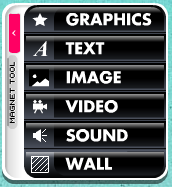
Para introducir un nuevo objeto utilizamos el menú que se desliza por el eje izquierdo.
En el caso de insertar gráficos ( Graphics ), recuadros de texto ( Text ) o un fondo para el póster ( Wall ), simplemente se escoge un elemento de la galería y se hace clic en la opción Use it.
Las galerías están organizadass por tipos o temas (1) y dentro de cada tema los números en el borde inferior (2) permiten navegar entre las opciones disponibles. Cuando encontramos el gráfico que queremos utilizar hacemos clic en Use It! y aparecerá en nuestro póster.
Para introducir imágenes o fotos instantáneas ( Image ), vídeos de producción propia o de un sitio web ( Vídeo ) y sonidos ( Sound ) nos encontramos con tres opciones: upload, link o grab. Veamos qué significa cada una de ellas.
1. Upload (subir a Glogster)
Permite acceder directamente a nuestro disco local para buscar el archivo de imagen, vídeo o audio que deseemos. Una vez que finaliza el Upload el archivo se despliega en la galería y es posible seleccionarlo. Se puede agregar un marco a la imagen con la opción Add a frame, los hay diversos y muy originales. Al terminar hacer clic en USE IT!.
2. Link (enlace)
La opción Link permite insertar una imagen, vídeo o audio a través de una dirección web. Los tres tipos de archivos cuando forman parte de una página web tienen una dirección web precisa y única (excepto en los casos en que se presentan embebidos dentro de otra aplicación como Flash, por ejemplo). Glogster permite utilizar esa dirección para enlazar al objeto sin tener que descargarlo previamente en el ordenador.
Veremos que el elemento (imagen, audio o vídeo) pasa a formar parte de la Galería.
3. Grab (grabar)
La opción Grab, invita a grabar un vídeo, grabar audio o tomar una imagen instantánea capturada con la cámara de vídeo.
Al hacer clic sobre la opción Grab, la aplicación solicitará permiso para acceder a la cámara web (si la hubiera) y al micrófono (si lo hubiera), le concedemos el permiso con la opción Allow. Si el ordenador dispone de micrófono, pero no de cámara web, la aplicación funcionará solo para grabar audio y dejará ocultas las opciones de vídeo e imagen.
Glogster solicita permiso para acceder a la cámara web y al micrófono.
Una vez que hemos dado el permiso, la cámara web se activa y podemos ver la imagen que capta y se proyecta en la pantalla. El procedimiento para grabar está organizado en tres sencillos pasos:
Paso 1: se hace clic en Record, para detener la grabación el mismo icono cambiará por Stop Recording.
Paso 2: podemos reproducir la grabación, pausarla o detenerla para verificar que se haya grabado correctamente. Luego, hacer clic en Continue.
Paso 3: se asigna un nombre al vídeo y unos “tags” (etiquetas) y se hace clic en Save para guardar el vídeo en la galería. Si no se desea grabar nada más, se puede cerrar la ventana emergente.
Paso 4: para guardar un vídeo en Glogster. El vídeo pasa a formar parte de la galería de My videos en el ítem Vídeo. Una vez seleccionado un vídeo es posible buscar diferentes soluciones gráficas para presentar el marco donde aparecerá el vídeo y el icono para comenzar ( Players ). Desde la galería de vídeos elegimos la opción Add a player y escogemos alguna de las opciones haciendo clic en Add a Media. Seguidamente se mostrará el vídeo con el icono de inicio elegido. La opción Use It! permite insertarlo en nuestro póster.
Los/as alumnos/as podrían grabarse a ellos/as mismos/as proclamando un mensaje para salvar a una especie en extinción o alertando sobre las amenazas. Si disponen de ordenadores portátiles podrían grabar fragmentos de una entrevista o la opinión de distintas personas sobre el cuidado de las especies en peligro de extinción.
Guardar y publicar un Glog
- Para guardar nuestra producción haremos clic sobre la opción Save.
- Se despliega una ventana donde debemos asignar un nombre para el Glog, identificar una categoría y una serie de “tags” (etiquetas) que describan el contenido. Además, podemos establecer dos estados para el Glog: Finished (terminado) y Unfinished (en proceso). Estas opciones permiten construir el Glog en varias etapas y no hacerlo público hasta que no se considere terminado.
Si elegimos la opción Finished el blog se publica en Glogster y seguidamente se despliegan opciones para difundirlo. Es posible obtener un enlace para difundir el Glog, compartirlo en otros espacios como MySpace, Facebook, etc., o copiar un código que permite incluirlo en una página web, Wiki o Blog.
Finalmente podemos ver el resultado del Glog ( View this Glog ), continuar editándolo ( Continue editing ) o volver a la pantalla de inicio ( Back to dashboard ).
Ejercicio 12
Registrarse en Glogster y crear una clase virtual
Una vez hemos experimentado con la herramienta, es buen momento para registrarnos y crear los usuarios de los/as alumnos/as.
- Hacer clic en la opción Register Virtual Class disponible en la página de inicio de Glogster edu.
- Completar los campos del formulario de registro y hacer clic en Sign in al finalizar.
- Ya registrados accedemos a la pantalla de inicio o panel de control ( dashboard ) como usuarios Glogster.
- Para agregar a nuestros/as alumnos/as como usuarios/as hacemos clic en la opción Add new students.
- Una ventana emergente nos preguntará cuantas cuentas de alumno/a queremos crear. Escribimos el número deseado (el máximo es 200) y hacemos clic en Add account s.
- Se crearán las cuentas y, en la pantalla de inicio podremos ver un icono a la derecha por cada cuenta creada y un nuevo mensaje en el panel izquierdo. Si abrimos el mensaje encontraremos allí los nombres de usuarios/as (nickname) y contraseñas (password) generadas para cada cuenta. Este mismo mensaje se envía a nuestra cuenta de correo electrónico registrada. Estos son los datos que debemos distribuir entre las parejas de estudiantes que trabajarán en la creación del póster.
Se podrán agregar nuevas cuentas en cualquier momento repitiendo el mismo procedimiento.
Para que los alumnos y alumnas puedan utilizar sus cuentas es necesario confirmar nuestra cuenta de educador/a. Para ello abrimos nuestro correo electrónico (el que corresponda a la dirección de correo que consignamos en el formulario de registro) y buscamos allí el mensaje que envió Glogster de forma automática. En el mensaje hacemos clic sobre el enlace Confirm your account by clicking here, please que abrirá nuevamente el navegador con la página de Glogster y, una leyenda en la parte superior informa que nuestra dirección de correo electrónico ha sido autorizada.
Ahora sí, ya estamos listos para presentar la herramienta al alumnado.
Una vez distribuidos los datos de acceso a los alumnos y alumnas, lo primero que conviene sugerir es que deben modificar la clave de acceso por una que puedan recordar.
Para ello, hacer clic en la opción Account settings que se encuentra en la parte superior derecha de la pantalla.
Seguimiento de los pósteres del alumnado
Accediendo a Glogster con nuestro usuario de educador/a, podemos realizar un seguimiento de la producción de nuestros/as alumnos/as.
Situados en nuestro panel de control (dashboard) podemos distinguir fácilmente:
Sector de seguimiento de alumnos/as en Glogster:
- Los/as alumnos/as que ya han ingresado a Glogster. Identificados con un circulo amarillo (en la imagen el caso de los dos primeros).
- Los/as alumnos/as que han comenzado a crear su Glog (en la imagen el caso del/de la primer/a alumno/a).
- Haciendo clic en el icono de un sobre podemos enviar un mensaje de forma muy sencilla y rápida a través de Glogster.
- Haciendo clic en un nombre de usuario accedemos a su Glog y podemos dejarle allí un comentario sobre lo realizado.
Este ejercicio nos habrá permitido conocer y experimentar con una herramienta para la producción de pósteres digitales. Este recurso tiene un enorme potencial para actividades de expresión en diversos formatos y vinculados a diferentes contenidos educativos.
Actividad 3. Puesta en común de los pósteres elaborados
TAREAS A DESARROLLAR |
RECURSOS TIC |
COMPETENCIAS TIC |
Ejercicio 13: Conocer y experimentar la herramienta “Compartir Recursos”. Ejercicio 14:Conocer y utilizar las herramientas de seguimiento de LAMS. |
|
D4. Diseñar, poner en práctica y evaluar experiencias de aprendizaje para promover en el alumnado habilidades para el siglo XXI tales como colaboración, trabajo en equipo, pensamiento crítico, resolución de problemas, empatía y creatividad, utilizando recursos TIC. |
Descripción de la actividad
La actividad final, una vez diseñados los pósteres digitales, consistirá en compartirlos y evaluarlos de forma conjunta.
Ejercicio 13
Compartiendo recursos
Para poder realizar este ejercicio debemos acceder a la secuencia como si fuéramos estudiantes.
Esto lo podemos hacer utilizando el usuario “Estudiante prueba” que hemos creado en el ejercicio 6. Si nuestro usuario tiene el rol de “Estudiante” además del de “Tutor”, podremos acceder simplemente haciendo clic en el enlace de la secuencia en la pantalla principal de Mis clases.
Utilizaremos el tipo de actividad Compartiendo recursos para compartir los pósteres realizados. Cada grupo deberá tomar nota de la URL de su póster para poder insertarla aquí.
Para compartir recursos sólo se debe elegir el tipo de archivo (URL o Archivo) y especificar el detalle del archivo (Título y URL en el caso de los enlaces, Título y ubicación local en el caso que sean archivos). No olvidaremos hacer clic en Subir.
¡Listo! Ya hemos compartido un recurso con el resto del alumnado.
Ejercicio 14
Herramientas de seguimiento de LAMS
Finalmente, un último recurso LAMS que como profesores debemos conocer es de seguimiento del aprendizaje del alumnado.
El aplicativo está accesible desde la pantalla principal de Mis clases, en el enlace Seguimiento.
En la nueva ventana que se abre, las opciones que nos van ayudar a visualizar el seguimiento de los alumnos y alumnas las localizamos en las pestañas Secuencia y Estudiantes.
En Secuencia podemos visualizar sobre el esquema del diseño de la lección, la situación a tiempo real de los alumnos en el desarrollo de la secuencia.
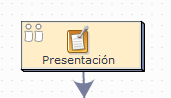
éstos/as están representados/as por unos iconos blancos sobre el recuadro de la actividad. Simplemente pasando con el ratón sobre ellos/as, aparece sobre impresionado el nombre del/de la alumno/a. Haciendo clic y arrastrando el icono, podemos forzar un salto de actividad para un/a alumno/a determinado/a.
Incluso podemos invitar al alumnado a que finalice la secuencia arrastrando el icono hasta la zona del pie de página en el que se listan los/las estudiantes que han terminado la lección.
En el encabezado de la página también disponemos de dos opciones especiales:
-
Editar en vivo: si tenemos rol de “autor” esta opción nos permitirá hacer cambios en el planteamiento o en el texto de las actividades mientras está siendo utilizada por los/las estudiantes. Puede ser una funcionalidad interesante para adaptar sobre la marcha y en función del seguimiento del grupo, una actividad diseñada previamente.
-
Exportar portfolio: opción que genera un archivo “.zip” con todas las respuestas de los alumnos y alumnas que están siguiendo la secuencia, hasta la actividad en la que cada uno/a se encuentre. Podemos así recoger en un archivo consultable, los resultados de los los/las estudiantes en un momento determinado del desarrollo de la actividad.
En la pestaña Estudiantes, disponemos de una visión individual del seguimiento de la secuencia por parte de cada alumno/a. Sobre el esquema de la secuencia en líneas horizontales podemos saber el progreso y la situación actual de cada estudiante.
Los iconos nos indican lo siguiente:
|
|
Actividades ya completadas. |
|
|
Actividad que se está trabajando en este momento. |
|
|
Actividades pendientes de realizar. |
Desde esta pantalla es posible hacer un seguimiento particular del trabajo de cada alumno/a a partir de diversos recursos.
Haciendo doble clic sobre el icono de una actividad realizada que nos interese consultar, podremos acceder a las respuestas o a los resultados aportados por el/la alumno/a en aquella tarea.
También es posible descargarnos un resumen de las respuestas de un/a estudiante, a través de la opción Exportar portfolio que encontramos en cada uno de los registros.
Desde la pestaña Ver gráfico de tiempo, podemos consultar el tiempo que ha dedicado cada alumno/a a las actividades realizadas en dos formatos:
sobre el total de dedicación a la lección,
o con el detalle de tiempo para cada actividad.
Una vez todos los alumnos y alumnas finalicen la secuencia, también podemos consultar el gráfico de tiempo global del grupo. En este caso tendremos que hacer clic en el botón Ver gráfico… del encabezado de la página.
En la pestaña de Anotaciones, podemos acceder a la consulta de las informaciones que los/las alumnos/as hayan introducido en su apartado personal de “Anotaciones” al trabajar la secuencia.
Programación de aula
NIVEL |
MATERIA |
TEMA |
TíTULO |
DURACIóN |
5º Primaria |
Lengua |
El resumen y póster digital |
Producción de textos: del resumen al póster digital |
4 a 6 sesiones |
| DESCRIPCIóN DE LA UNIDAD DIDÁCTICA | ||||
A partir de la lectura de un texto expositivo los alumnos y alumnas elaboran un resumen escrito de forma individual. Luego realizan una revisión entre iguales para obtener una versión consensuada. El resumen formará parte de un póster digital que se enriquece con imágenes y vídeos que aportan información sobre el tema elegido. |
||||
CONTENIDOS CURRICULARES |
|
|||
OBJETIVOS DE APRENDIZAJE |
|
|||
COMPETENCIAS GENERALES TIC * |
A2. Desenvolverse en entornos virtuales. A3. Gestionar, producir y valorar información. A4. Ser creativos e innovar. A5. Comprender, explorar y desenvolverse en el mundo real. F2. Utilizar las TIC para buscar, seleccionar y analizar información. F3. Utilizar las TIC para procesar información textual. F5. Utilizar las TIC para procesar información multimedia. C2. Valorar la propiedad intelectual. C3. Respetar los diferentes estilos y formas de comunicación electrónica. |
|||
*ítems enmarcados en la propuesta “Eskola2.0” de competencias TIC para alumnos de 5º de Primaria. Extraídos del material anexo a este Taller: Mapa competencial TIC para docentes y alumnos: http://www.eskola20.org/formacion/mapa_competencial_TIC.pdf.
Programación de aula. Actividad 1
Actividad 1 – Lectura comprensiva y elaboración de un resumen
La secuencia se inicia invitando a los alumnos y alumnas a que participen en una lluvia de ideas compartiendo lo que saben sobre los animales en peligro de extinción en un foro de discusión.
El segundo paso es leer un texto y analizarlo en profundidad, extrayendo ideas principales y secundarias, a partir de una serie de preguntas. Luego, el alumnado volcará ese primer análisis un mapa conceptual.
La siguiente actividad les propone reescribir las ideas principales que han seleccionado y redactarlas en oraciones más cortas. Por último, agrupados en parejas, los alumnos y alumnas comparten y evalúan sus producciones en un “wiki”.
COMPETENCIAS específicas del ÁREA | COMPETENCIAS específicas TIC* | CRITERIOS de EVALUACIÓN |
Comunicación lingüística:
|
A2.1. Iniciarse en el manejo de un entorno virtual, siendo capaces de descubrir operaciones básicas de dichos entornos (en este caso Lams). A3.2. Aplicar criterios propuestos por terceros/as para seleccionar la información relevante. F3.1. Realizar operaciones básicas de procesamiento de textos (copiado y pegado, formato, etc.) |
|
*Ítems enmarcados en la propuesta “Eskola 2.0” de competencias TIC para alumnos/as de 5º de Primaria. Extraídos del material anexo a este Taller: Mapa competencial TIC para docentes y alumnos/as.
Programación de aula. Actividad 2
Actividad 2 – Creación de un póster digital
Con el resumen elaborado, los alumnos y alumnas diseñarán un póster con elementos multimedia.
COMPETENCIAS específicas del ÁREA | COMPETENCIAS específicas TIC* | CRITERIOS de EVALUACIÓN |
Educación artística:
Autonomía e iniciativa personal:
|
A2.1. Iniciarse en el manejo de un entorno virtual, siendo capaces de descubrir operaciones básicas de dichos entornos (en este caso entorno de Glogster). A3.4. Comunicar ideas entre iguales utilizando un conjunto reducido de símbolos propios de las áreas de conocimiento involucradas. A4.2. Utilizar recursos TIC que les permitan crear sus propios productos (simulaciones, videojuegos, presentaciones, dispositivos, etc.) donde piensen creativamente, descubran e innoven para responder a sus intereses o para resolver problemas planteados por terceros/as. C3.2. Adoptar una actitud respetuosa en la comunicación de ideas y pensamientos propios y en las opiniones de los/as demás, tanto en línea como fuera de línea. F5.1. Realizar operaciones básicas con contenidos multimedia (copiado y pegado, formato, insertar una imagen, sonido, texto o vídeo, bajar una imagen de un sitio web, etc.). |
|
*Ítems enmarcados en la propuesta “Eskola 2.0” de competencias TIC para alumnos/as de 5º de Primaria. Extraídos del material anexo a este Taller: Mapa competencial TIC para docentes y alumnos/as.
Programación de aula. Actividad 3
Actividad 3 – Puesta en común de los pósteres elaborados
Se compartirán los pósteres elaborados entre el alumnado. Al finalizar realizarán una coevaluación del trabajo de sus compañeros/as.
COMPETENCIAS específicas del ÁREA | COMPETENCIAS específicas TIC* | CRITERIOS de EVALUACIÓN |
Comunicación lingüística:
Autonomía e iniciativa personal:
|
A3.4. Comunicar ideas a sus iguales utilizando un conjunto reducido de símbolos propios de las áreas de conocimiento involucradas. C2.3. Conocer las convenciones referentes a la utilización de información en la Web para atribuir crédito a los/as autores/as y citar correctamente las fuentes. |
|
*Ítems enmarcados en la propuesta “Eskola 2.0” de competencias TIC para alumnos/as de 5º de Primaria. Extraídos del material anexo a este Taller: Mapa competencial TIC para docentes y alumnos/as.
Ayuda

- Menú izquierdo (en orden de arriba a abajo): icono página principal del curso (home), icono tamaño de la fuente, icono impresión del módulo, icono acceso a la ayuda e icono índice del contenido.
- Barra nombre del material y título de la sección actual.
- Flechas de navegación (página siguiente o anterior).
- Espacio para el contenido.
Formulario
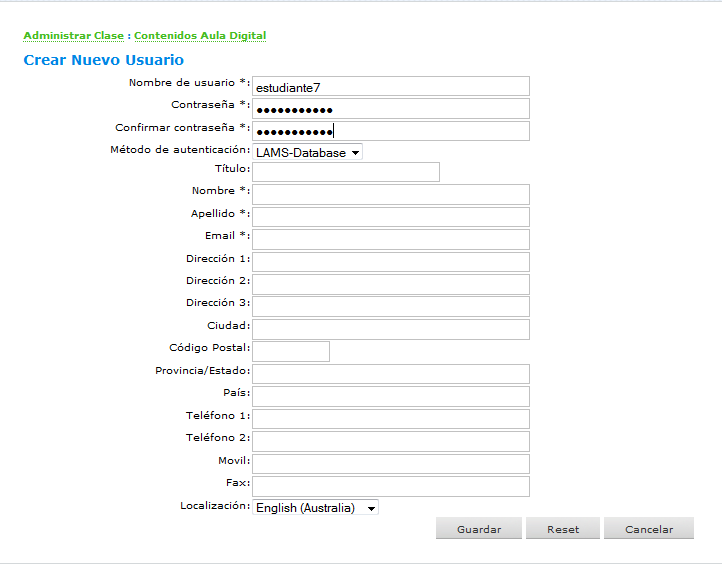
Editar clase
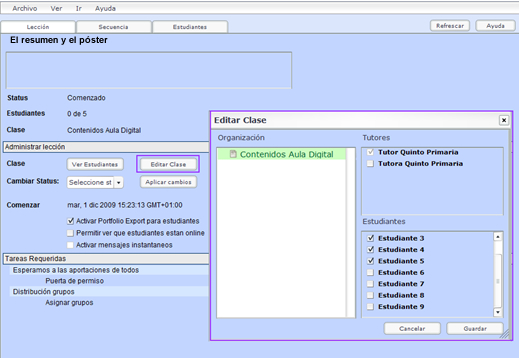
Esquema de la secuencia
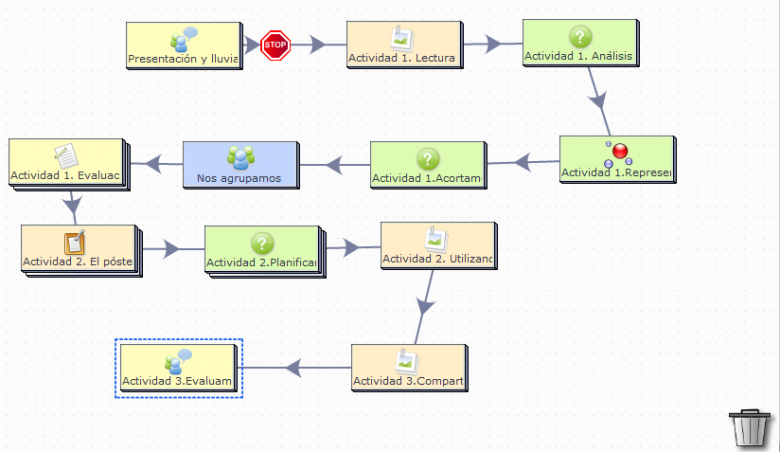
Estadísticas
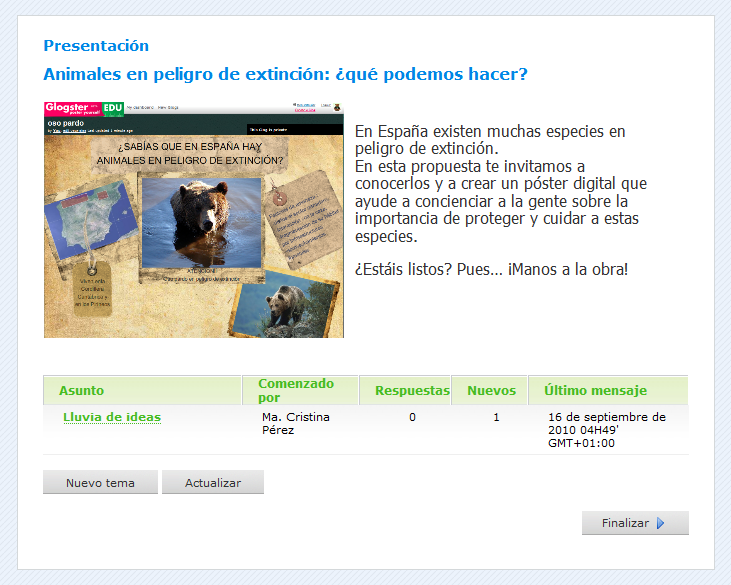
Anotaciones
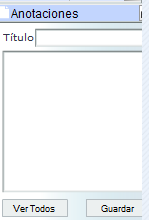
botón Ir
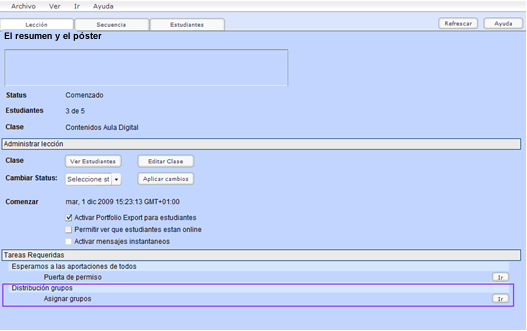
Icono del editor
Foro
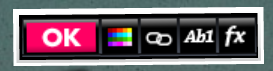
Use it
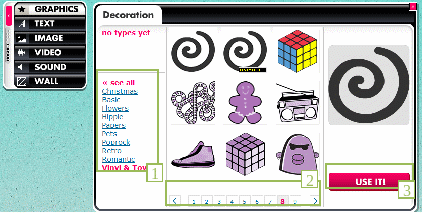
Permisos de acceso